Как скрыть фотографии в вк
В сегодняшнем выпуске я хотел бы вам рассказать, как скрыть фотографии в вк.
В социальной сети vk.com есть целый раздел с настройками приватности, перейдя в который каждый владелец аккаунта имеет возможность скрыть от глаз других пользователей всё, что позволяют скрывать настройки личной страницы. Но, для того, чтобы скрыть фотографии в контакте, мало воспользоваться этими настройками приватности, вам потребуется также перенести фотографии в альбом. А вообще, вкладка «Приватность» и раздел «Настройки» вовсе не понадобятся.
Обо все подробнее читайте далее…
Как скрыть фотографии в вк
Сразу хотелось бы отметить — фотографии, которые не были загружены в альбом, нельзя скрыть. Поэтому, если есть желание скрыть некоторые изображения, то обязательно добавьте их в альбом.
Инструкция:
- Зайдите в свой аккаунт Вконтакте и перейдите во вкладку «Фотографии»;
- Наведите курсор мыши на блок альбома «Фотографии на моей стене», затем кликните по значку карандаша, располагающийся в правом верхнем углу блока;
- Далее появится список загруженных фотографий. Вам необходимо выбрать фотографию, которую в дальнейшем будете скрывать. Выбрали! Теперь наведите на фото курсор мыши и нажмите на кнопку «Переместить фотографию». Появится окно с созданными ранее альбомами, переместите фотографию в один из них, кликнув по блоку альбома.
- Всё, изображение перенесено. Если у вас нет альбомов, то перейдите в раздел «Фотографии и нажмите «Создать альбом». О том, как это делать, подробнее я рассказывал в статье «Как создать альбом в вк«;
- Надеюсь альбом появился. Теперь проделайте то, что описано выше. То есть перейдите сюда — «Фотографии на моей стене», и выберите те изображения, которые будете скрывать. Отлично, перенесли картинки в новый альбом.
- Осталось самое главное — установить запрет на просмотр перенесенных фотографий. В разделе «Фотографии», нажмите на значок карандаша редактирования альбома и и напротив вопроса «Кто может просматривать этот альбом?» выставьте параметр «Только я», к примеру. При такой настройке просматривать фотографии сможете только вы. Есть еще пункт «Кто может комментировать фотографии?», все по аналогии. Не забываем сохранить все это дело, кликнув по соответствующей кнопке.
Помните! Даже, если доступ к альбому закрыт, вы можете дать прямую ссылку на фотографию, и тогда пользователь сможет просмотреть изображение. По-другому никак!
Как скрыть фотографии в вк на которых вас отметили
В начале статьи я говорил, что нам не потребуются настройки приватности, однако, это немного не так. Поскольку мы воспользуемся настройками приватности, но не для скрытия фотографий, загруженных в вк через вашу страницу, а для скрытия фотографий, на которых вы были отмечены другими пользователями социальной сети.
Ну, что же, начнем!
- Нажмите на значок аватарки в правом верхнем углу сайта Вконтакте, выберите в списке вкладку «Настройки».
- Перейдите во вкладку «Приватность», затем найдите пункт «Кто видит фотографии, на которых меня отметили» и установите параметр «Только я».
Как скрыть фотографии вконтакте с главной страницы
Если вы хотите, чтобы фотографии просто не светились на главной странице, то в этом случае, достаточно перейдите на свою страницу, навести курсор мыши на изображение и кликнуть по крестику в правом углу фото.
Готово! На этом выпуск завершается!
Интересные записи:
Как скрыть фотографии «ВКонтакте» от любопытных глаз?
Сегодня люди много времени проводят в социальных сетях. С помощью этого средства общения можно делиться со своими друзьями самым сокровенными, поздравлять их с праздниками.
Но многие пользователи довольно часто сталкиваются с не очень приятной проблемой: фотографии в «ВКонтакте» выставлены на обозрение всех пользователей, которые могут просмотреть их и выставить, порой, не самые приятные комментарии. Поэтому многие пользователи сегодня задумываются над тем, как можно скрыть фотографии в социальной сети от посторонних.
Как скрыть фотографии в «ВК»
Существует несколько способов скрыть фотографии в социальной сети «ВК». Выбор будет зависеть только от ваших личных предпочтений. Нельзя скрыть отдельное изображение. Для этой цели придется создавать целый альбом. Поместите в него ту фотографию, которую вы хотите скрыть от посторонних пользователей. Затем выберите опцию «редактировать» в альбоме. Для этого нужно нажать на значок с изображением карандаша, расположенный в верхнем правом углу окна.
После этого вы можете выбрать, какой категории пользователей будет доступ просмотр данного альбома. Можно даже оставить альбом открытым только для себя. Также вы можете сделать скрытыми те изображения, на которых вас отметили друзья. Выберите на своей странице вкладку «Настройки» и в выпадающем окне отметьте пункт «Кто видит фотографии, на которых меня отметили». Напротив этой строчки вам нужно будет выбрать нужное значение: «Все пользователи», «Только друзья», «Только я».
Правила «ВК»
Администрация сайта также разработала специальную функцию в настройках приватности, которая позволяет делить друзей на категории. Так вы можете открыть или закрыть доступ к вашему альбому отдельной категории друзей. Если вы закроете доступ, пользователи вообще не будут видеть данный альбом на вашей странице. Как же выполнить данную операцию?
В списках «Категории», которые разделяют всех вашей друзей, на родственников, коллег и знакомых, можно выбрать несколько групп для каждого. Администрация сайта предлагает использовать следующие варианты: «высокий уровень доступа», «средний уровень доступа», «низкий уровень доступа», «не доступ». Используя данный способ, вы сможете легко и просто скрыть свои фотографии от целой категории пользователей.
Фото с «аватарки»
Фотография с вашей «аватарки» доступна всем пользователям социальной сети. Так что, если вы не хотите, чтобы она была доступна посторонним, есть только один вариант – ограничить доступ нежелательных пользователей на вашу страницу. Просто добавьте неугодных вам пользователей в «черный» список. Чтобы сделать это, кликните по вкладке «черный список» в настройках на своей странице. После этого внесите туда адрес аккаунта пользователя, которому вы хотите ограничить доступ на свою страницу.
Интересный момент: в социальной сети «ВК» нет такой функции, как скрыть сохраненные фотографии. Вы не сможете отредактировать данный альбом таким образом, чтобы он был недоступен для просмотра другим пользователям. Если здесь у вас присутствует 500 изображений, вам придется вручную менять настройки для каждого из них. Это достаточно муторный процесс. В результате альбом будет отображаться на вашей странице, но все фотографии в нем будут скрыты.
Как просмотреть скрытые фотографии
Любопытный пользователи могут найти способ просмотреть даже те фото, которые скрыты от посторонних пользователей. Так чтобы просмотреть скрытые фотографии, можно использовать приведенный ниже способ.
Зайдите на страницу интересующего вас пользователя. Затем откройте альбом, в котором находится скрытая фотография. После этого активируйте функцию ускоренного режима просмотра фотографий. Перелистывайте изображения стрелками. После этого закройте все фотографии. Вы сможете увидеть скрытое изображение в полном доступе. Помните, подобные лазейки довольно оперативно обнаруживаются администрацией социальной сети. Возможно, найденный вами способ уже через неделю будет недействителен.
Правила меняются
После 2013 года в социальной сети «ВК» пропала функция скрытия фотографий на стене. Поэтому если изображение было выставлено у вас на стене, просмотреть его сможет любой желающий. Если вас не устраивает подобное положение дел, единственный способ исправить ситуацию – это удалить изображение. Вместе с изображением автоматически удаляться и все комментарии к нему.
Теперь вы знаете, что изображения в социальной сети «ВК» лучше хранить в отдельных альбомах. В этом случае при необходимости вы всегда можете закрыть доступ к ним посторонних лиц.
Скрытые фото Вконтакте — есть ли возможность их просмотреть?
Не все фотографии, которые загружает пользователь Вконтакте, видны на его странице. Некоторые из них могут находиться в альбоме, который был скрыт из основной ленты. Другие закрыты настройками приватности. Есть ли у нас возможность посмотреть закрытые фотографии пользователя, и получить доступ к альбомам? Давайте разберемся.
Что увидеть не удастся
Как бы Вы не старались, те изображения, которые пользователь скрыл от посторонних глаз, с помощью ограничения доступа, увидеть не получиться. Разработчики Вконтакте очень ответственно подходят к вопросу приватности и сохранности персональных данных. На данный момент нет никаких лазеек и секретных способов.
Если фотография в ВК закрыта для просмотра настройками приватности — просмотреть ее не удастся.
А что можно увидеть?
Другое дело, если фотка просто не отображается в ленте или удалена из списка записей на стене. Она до сих пор существуют — просто нужно уметь получать к ней доступ. Этим мы и займемся.
Кстати, отключить отображение в блоке «Фотографии на моей стене«. Чтобы сделать это, перейдите в этот альбом, откройте режим «Редактирование«, и снимите галочку «Отображать фотографии со стены в обзоре фотографий«.
Как посмотреть скрытые фото Вконтакте
Итак, владелец страницы убрал фото со стены, и отключил их отображение в блоке с фотографиями. Как нам быть?
Раньше необходимо было получать id пользователя, и затем вставлять его в специальную ссылку, чтобы перейти к просмотру альбомов. Этот способ предлагают на других сайтах, которые сейчас находятся на первых строчках в результатах поиска Яндекса и Гугла, по соответствующим запросам.
Но уже давно этот способ не актуален. Гораздо проще перейти в раздел «Фотографии«, находясь на странице интересующего нас человека. Для этого щелкните одноименную кнопку в его профиле.
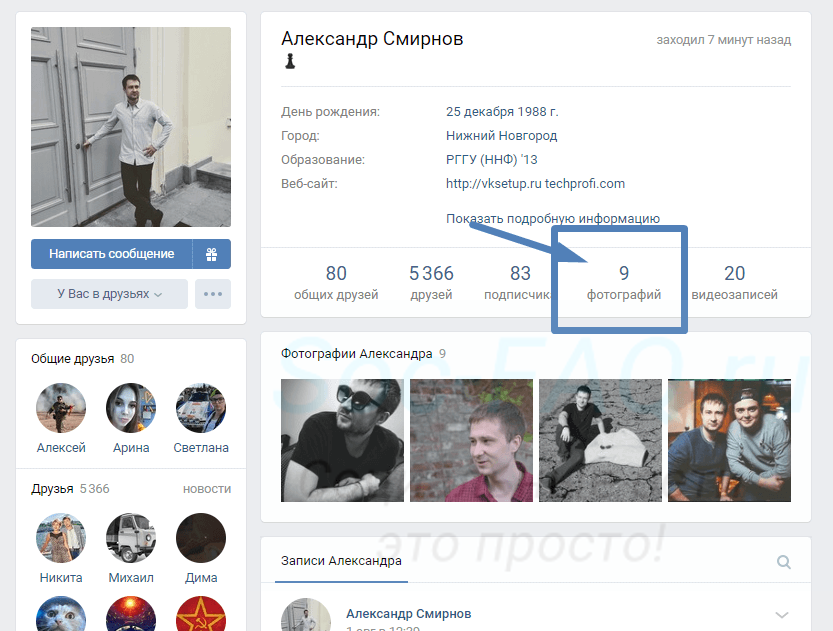 Переходим к просмотру фотографий пользователя
Переходим к просмотру фотографий пользователяОбратите внимание. На картинке выше, счетчик фото показывает нам, что доступно всего 9 фотографий. Давайте посмотрим, что будет дальше.
На следующем шаге в появившемся окне, мы увидим альбом «Фотографии на стене«. И видно, что там опубликовано 36 фотографий. Согласитесь, это несколько больше, чем было показано на счетчике. Все потому, что они были скрыты — как я и упоминал ранее.
 Список доступных для просмотра альбомов
Список доступных для просмотра альбомовТеперь просто щелкните по альбому — откроется первая фотка в списке. В и окне просмотра, нажмите на ссылку «Фотографии на стене» — она помечена на иллюстрации ниже.
 Окно просмотра
Окно просмотраМы перейдем к списку изображений, загруженных в этот альбом. Теперь можно просмотреть их.
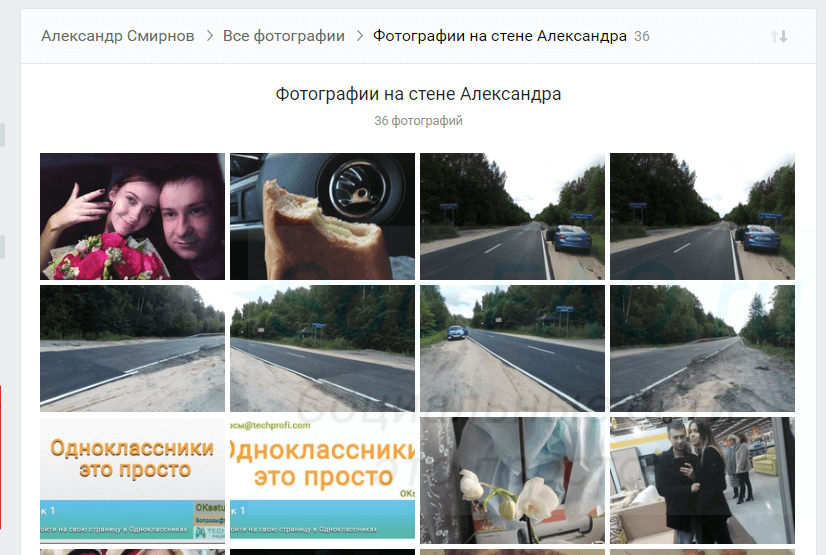 Теперь мы можем просмотреть скрытые фото
Теперь мы можем просмотреть скрытые фотоНе доверяйте сайтам, предлагающим посмотреть данные, защищенные настройками приватности
Как я уже упоминали ранее, в открытом доступе много инструкций, в которых якобы представлены способы, позволяющие увидеть фотки, которые пользователь скрыл через настройки доступа. Повторяю — это сделать невозможно. В независимости от того, пробуете вы сделать это с компьютера, или с телефона. Все руководства, в которых Вам предлагают манипуляцию с айдишником и специальной ссылкой, в итоге приведут к странице с сообщением о том, что доступ закрыт.
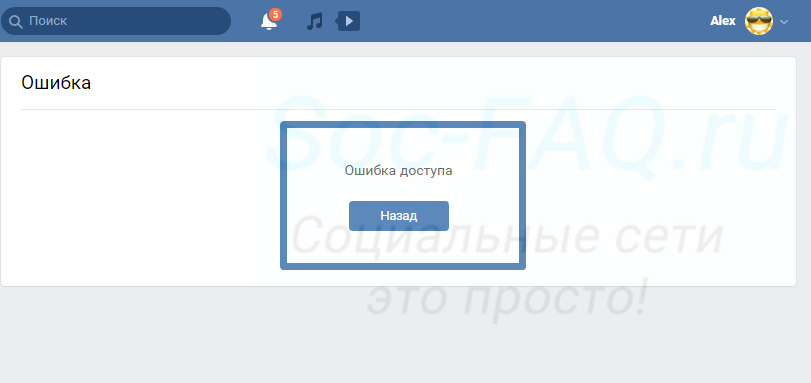 Попытка посмотреть фотки в скрытом альбоме, приводят к ошибке доступа
Попытка посмотреть фотки в скрытом альбоме, приводят к ошибке доступаТот же эффект будет, если вы попробуете использовать веб-сайты. Яркий пример:
https://vk-photo.xyz/
Данный ресурс предлагает доступ к приватным фотографиям пользователей. Не совсем понятно, откуда и какие фотографии он берет. Но просмотреть закрытые фото с его помощью не получиться.
Видео гид. Скрытые и частные фото Вконтакте — есть ли к ним доступ?
Как скрыть комментарии в вк
В сегодняшней статье мы с вами будем говорить о том, как скрыть от посторонних глаз, комментарии. Которые оставили вы или другие пользователи на вашей втраничке под фотографиями либо другими записями. Ведь по умолчанию в социальной сети Вконтакте настройки приватности достаточно открытые и каждый может смотреть ваши фото и комменты под ними, а также записи на стене. Сейчас мы будем это исправлять.
Как скрыть фотографии мы с вами уже разобрались в предыдущей статье.
Как скрыть комментарии к записям
Заходим на свою страничку и нажимаем на пункт «Мои настройки» в левом меню:


В настройках переходим во вкладку «Приватность». Находим там раздел «Записи на странице». Находим там два пункта:
1. «Кто видит комментарии к записям».
Ставим там ограничения. Можно поставить «Только я», если хотите полностью скрыть. Либо же выбрать всех или некоторых друзей:
2. Кто может комментировать мои записи. Я думаю тут все понятно, ставим ограничения на комментаторов к вашим записям


Как закрыть комментарии к фото
Если вы не хотите, чтобы посторонние люди оставляли реплики к вашим фоткам, то лучше их закрыть, на всех или определенном альбоме.
Для этого заходим на свою страничку и нажимаем на пункт в меню «Мои фотографии»:


Во вкладке «Все фотографии» находим альбом с фотками, комментарии к которым мы хотим скрыть и нажимаем на «карандаш» в правом верхнем углу альбома:


В открывшемся окошке редактирования альбома находим пункт «Кто может комментировать фотографии» и ставим там ограничения. Либо «Только я» либо «Только друзья» либо «Некоторые друзья». Это уже на ваше усмотрение:


Скрываем с телефона на Андроид
Теперь разберемся с мобильным приложением. Запускаем его и в левом меню нажимаем на значок шестеренки, что означает «Настройки»
После этого жмем на кнопочку «Приватность»:


А вот тут находим уже два знакомых нам пункта «Кто видит комментарии к записям» и «Кто может комментировать мои записи». Что с ними делать мы уже знаем из начала нашей статьи. Так что выставляйте ограничения, которые вам нужны:


Теперь давайте разберемся с этой задачей в приложении для андроид.
В левом углу жмем на значок фотоаппарата, что означает «Мои фотографии». Во вкладке «Альбомы» в углу нужного нам альбома нажимаем на три вертикальных точки и выбираем пункт «Редактировать»:


А вот опять появляется знакомая нам надпись «Кто может комментировать фотографии». Выставляем нужные нам ограничения, мы это уже умеем делать:


Вот, в принципе и все, что я хотел вам объяснить вам в этой статье. Я надеюсь, что у вас получилось скрыть некоторые комменты на своей страничке либо все. Это уже, как кому нужно было.
Как ВКонтакте вернуть скрытые фотографии
Что делать, если скрытые ранее фотографии хочется вернуть в ленту? Вариантов несколько и зависят они от того, как скрывали информацию.
Способы возврата фото
- В случае, когда пользователь по ошибке щелкнул на знак «х» вверху картинки, отказаться от скрытия и не лишиться изображения в ленте поможет нажатие на слово «отмена» в появившемся окне;
- Если пользователь скрыл миниатюру на главной странице, щелкнув на крестик, и подтвердил свое действие, то вернуть на место мини-картинку будет возможно при повторной заливке изображения. Для этого необходимо перейти в альбом, содержащий последнее фото, удалить его или сохранить на компьютер (если исходный вариант был утерян). Далее выбрать функцию «Добавить фотографию» и выделить необходимое изображение для загрузки;
- При помещении фотографий в специальный альбом с ограничениями, маленькие их копии не отображаются в ленте на главной странице. Исправить данную ситуацию можно, изменив параметры ограниченного допуска лиц к просмотру информации альбома на более широкий круг пользователей ВК.


Другой вариант того как в ВК вернуть скрытые фотографии — перенести изображения из тайной папки в альбом без ограничительных параметров.


Обращение в техническую поддержку
Не очень популярный, но тем не менее эффективный способ восстановления фото в ленте, обращение в техническую поддержку соц. сети с описанием возникшей проблемы. Для обращения необходимо:
- кликнуть в верхнем правом углу страницы (рядом с маленькой копией аватарки) на стрелочку с указанием вниз;
- из появившегося меню выбрать пункт «Помощь»;
- в списке разделов и наиболее частых вопросов найти категорию «Фотографии» и кликнуть чуть ниже на фразу «Показать все»;


- из списка вопросов выбрать «Можно ли вернуть скрытые фотографии в ленту над стеной?» Необходимо кликнуть на него и ознакомиться с информацией;
- если предложенные пути не подходят пользователю, то можно нажать пункт «Это не решает мою проблему», отметить причину и написать сообщение модераторам. В течение суток заявка на решение проблемы рассматривается, в итоге случайно скрытое изображение отобразится в ленте над стеной.




Как скрывать фотографии
Закрыть фотографии во ВКонтакте возможно несколькими способами:
- Кликнуть на значок вверху миниатюры изображения в ленте и подтвердить действие;


- Загружать фото в альбом с ограничением пользователей, допущенных к просмотру;


- Изменить список лиц, которые могут просматривать информацию и фотографии в вашем профиле, можно нажав на стрелочку вверху страницы справа. Выбрав пункт «Настройки», отобразится меню, из которого нужно кликнуть «Приватность». В центральном поле будут варианты ограничений к различным данным на странице.
Понравилась статья? Поделиться с друзьями:

